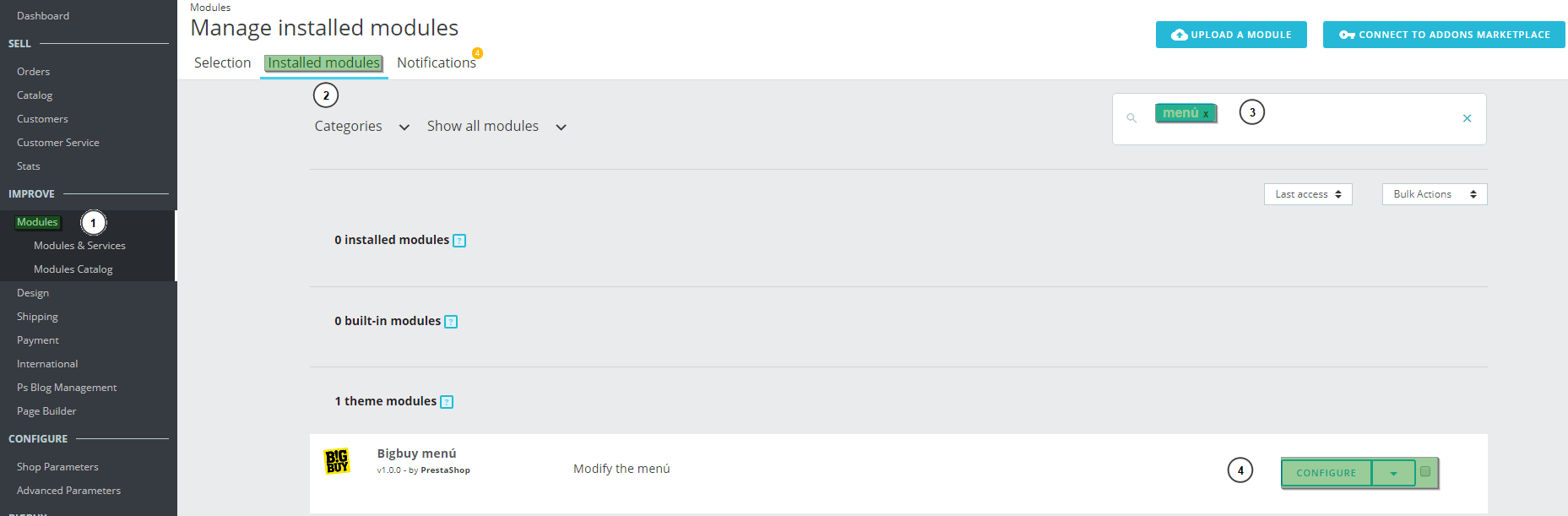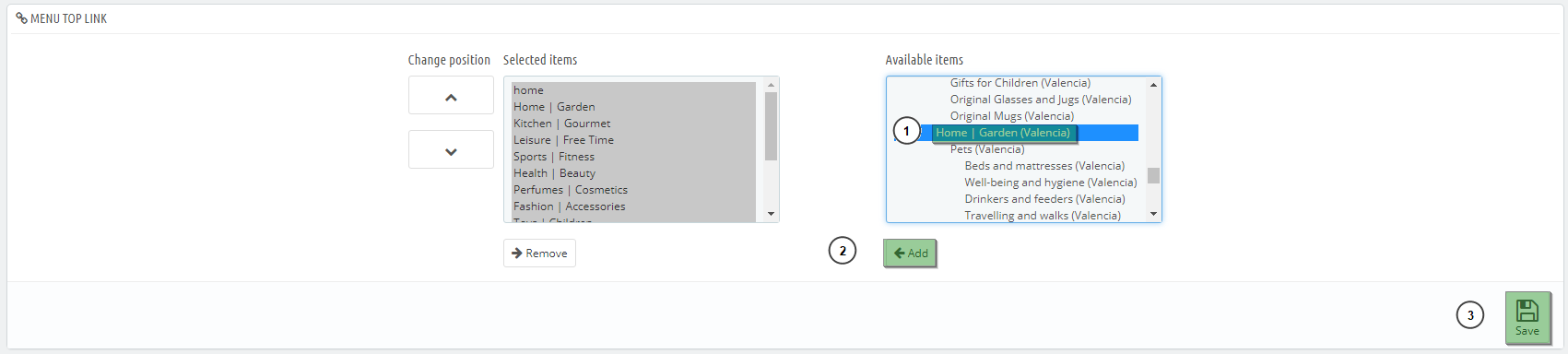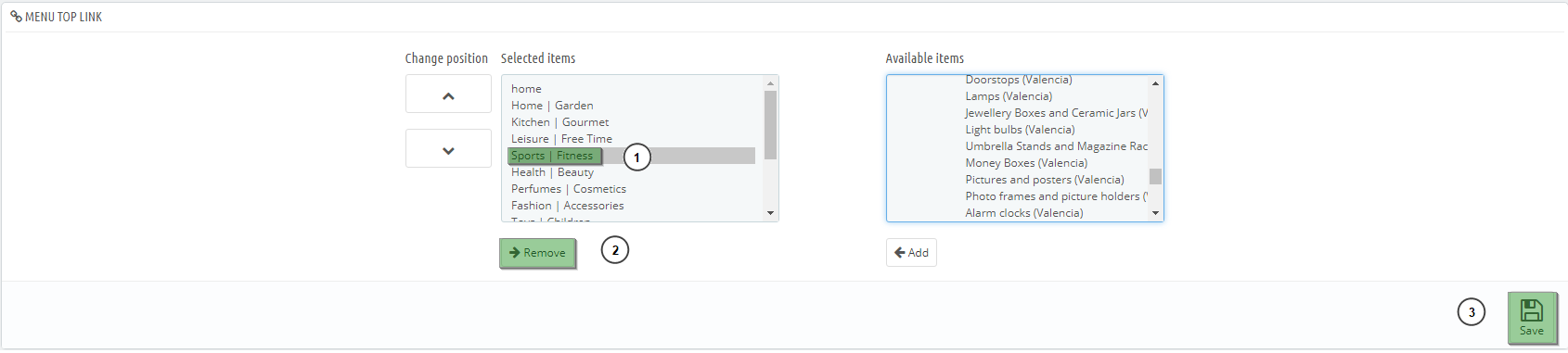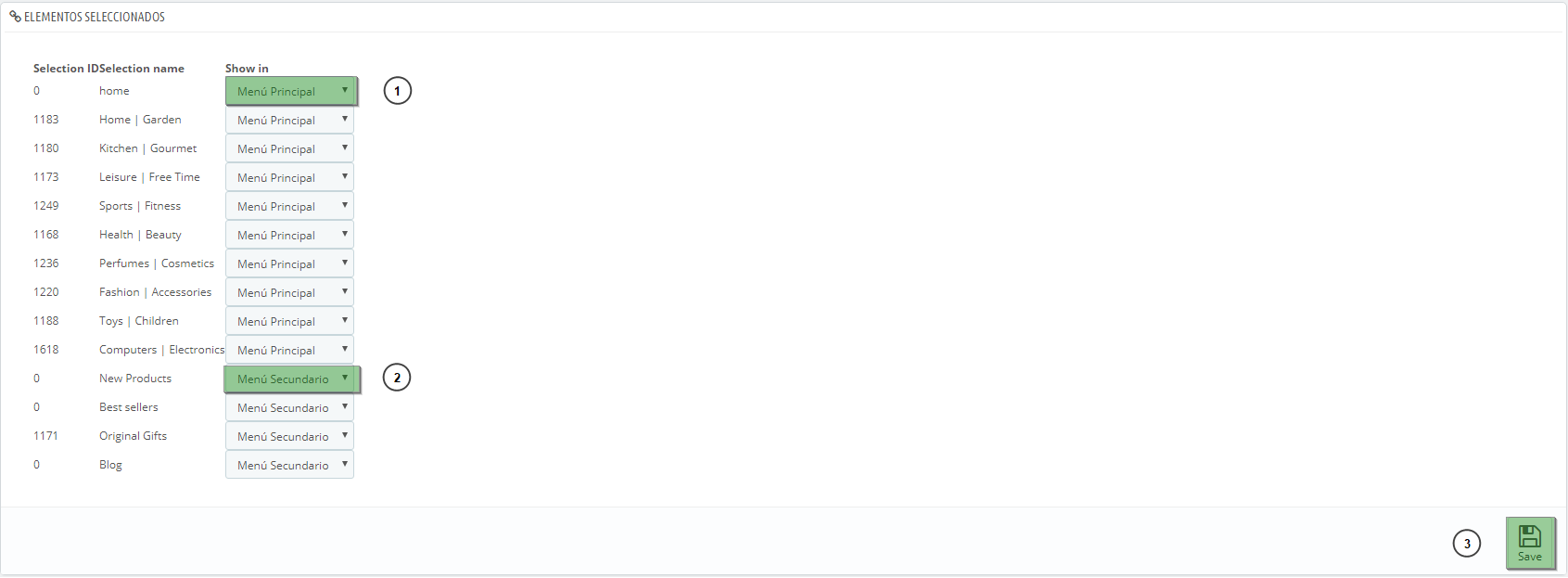En este artículo explicaremos paso a paso cómo cambiar las categorías de nuestra barra de categorías. Podremos añadir nuevas, eliminar las que ya no queramos e incluso añadir saltos de línea entre una y otra.
1. El primer paso será acceder al panel de control de su tienda online. Una vez dentro, nos dirigiremos a la sección Módulos instalados (1) > Módulos instalados (2).
2. Después, en el panel de administración de módulos buscamos menú(3).
3. El resultado de la búsqueda nos dará un solo módulo con el mismo nombre que la búsqueda. A continuación, pulsamos en Configurar (4).
Cómo añadir una categoría en mi tienda de comercio electrónico
- Seleccionamos la categoría que queremos añadir.
- Pulsamos en “Add”.
- Guardamos pulsando en “Save”.
Cómo eliminar una categoría en mi tienda online
- Seleccionamos la categoría que queremos eliminar.
- Pulsamos en “Delete”.
- Guardamos pulsando en “Save”.
Cómo añadir un salto de línea al nombre de la categoría
Para que se visualicen las categorías en dos líneas introduciremos el carácter “|”. Así, este carácter será sustituido por el salto de línea.
Posicionar las categorías en el menú superior o inferior
- Para que se visualicen las categorías en el menú superior seleccionaremos Menú Principal(1).
- Para que se visualicen las categorías en el menú superior seleccionaremos Menú Secundario (2).
- Haremos clic en el botón Save.
Cómo añadir un enlace al Blog
- Escribir en Etiqueta el nombre del enlace, en este caso BLOG en todos los idiomas que se tengan instalados en la tienda.
- Escribir en Link el enlace a la página a la que se quiera lincar, en todos los idiomas que se tengan instalados en la tienda.
- Seleccionar SI si se quiere que al hacer click sobre el enlace se abra en una nueva ventana o NO si queremos seguir en la misma ventana.
- Hacer click sobre Add.
- Seleccionar en el apartado Elementos Seleccionados si se quiere visualizar en el Menú Principal o en el Secundario.




 Contacto
Contacto